Τα Windows διαθέτουν πολλούς τρόπους εκκίνησης του υπολογιστή σας. Αυτό περιλαμβάνει την "Τελευταία γνωστή καλή διαμόρφωση", μια επιλογή ανάκτησης που είναι ενσωματωμένη σε όλες τις εκδόσεις και τις εκδόσεις του Windows 7. Είναι ένας εύκολος και άμεσος τρόπος για να εκκινήσετε τον υπολογιστή σας σε καλή κατάσταση, δίνοντάς σας τη δυνατότητα να αντιμετωπίσετε περαιτέρω προβλήματα.
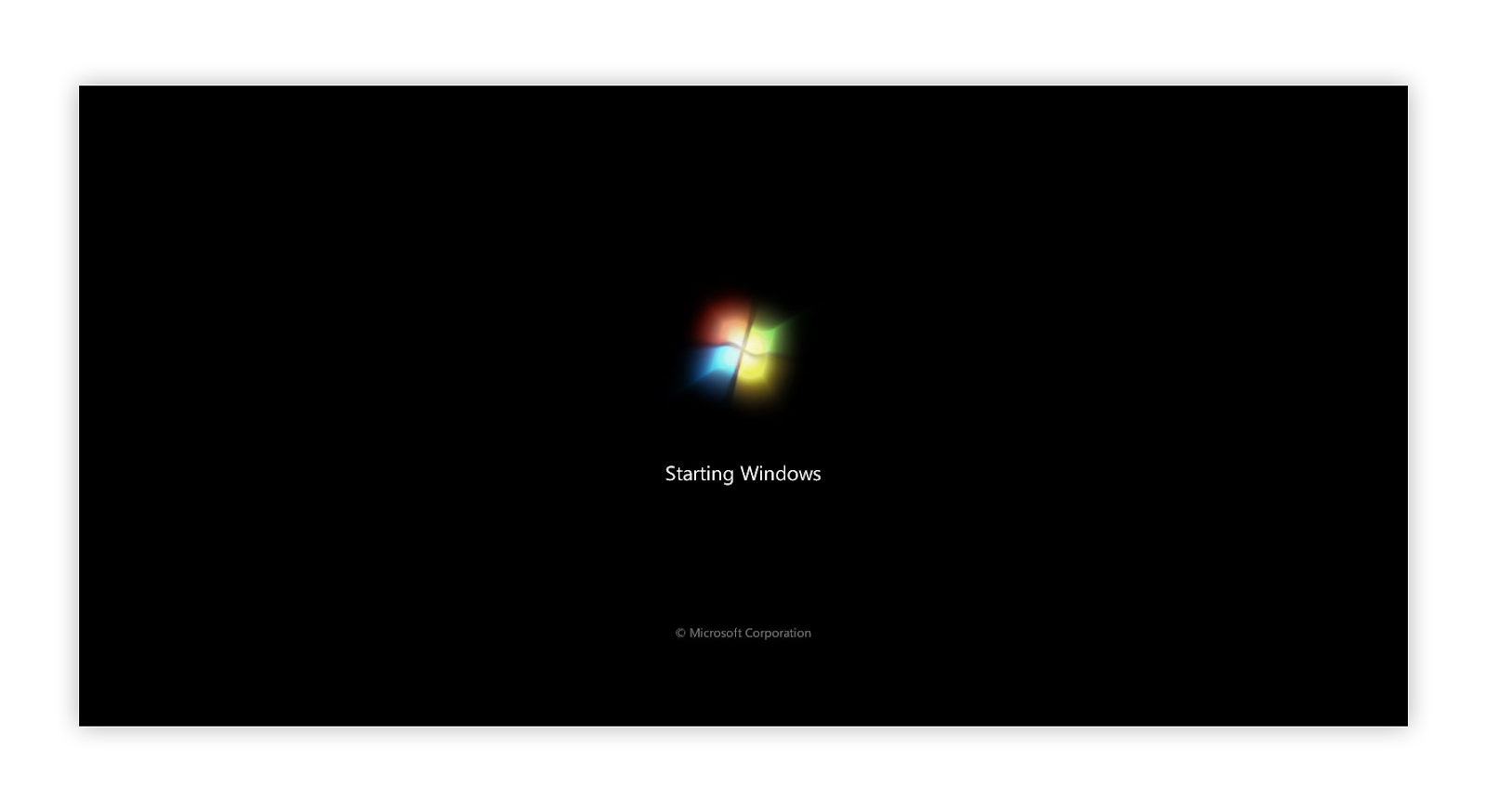
Αν αναρωτιέστε πώς να εκκινήσετε τα Windows 10 στη λειτουργία "Τελευταία γνωστή καλή διαμόρφωση", η σύντομη απάντηση είναι ότι δεν έχεις τύχη. Η Microsoft έχει καταργήσει αυτήν τη συγκεκριμένη επιλογή εκκίνησης, ωστόσο, πολλές άλλες επιλογές εξακολουθούν να είναι διαθέσιμες μέσω των Σύνθετες επιλογές ανάκτησης.
Το άρθρο μας θα περιγράψει τι είναι η επιλογή εκκίνησης «Last Known Good Configuration» και πώς μπορείτε να εκκινήσετε τον υπολογιστή σας χρησιμοποιώντας την στα Windows 7.
Έχουμε συμπεριλάβει επίσης ορισμένες χρήσιμες συμβουλές ή για χρήστες Windows 10 σχετικά με τη χρήση της Ασφαλούς λειτουργίας, μια εξαιρετική εναλλακτική στην επιλογή ανάκτησης "Τελευταία γνωστή καλή διαμόρφωση".
Τι είναι η τελευταία γνωστή καλή διαμόρφωση και τι μπορείτε να διορθώσετε με αυτήν;
Αν και τα Windows 7 είναι ένα εξαιρετικά δημοφιλές και αναγνωρισμένο λειτουργικό σύστημα, έχει τα προβλήματά του. Μερικές φορές μετά από μια αποτυχημένη ενημέρωση, μια εσφαλμένη ρύθμιση του συστήματος ή μια εσφαλμένη εγκατάσταση προγράμματος οδήγησης, μπορεί ουσιαστικά να χάσετε την πρόσβαση στον υπολογιστή σας.
Αυτό ισχύει επίσης εάν η συσκευή σας έχει μολυνθεί από κακόβουλο λογισμικό. Ας είναι ένας απλός ιός, λογισμικό υποκλοπής spyware ή ransomware, ο υπολογιστής σας μπορεί εύκολα να κλειδωθεί μακριά σας.
Οι επιλογές ανάκτησης σάς επιτρέπουν να επιστρέψετε στο σύστημά σας ακόμα κι αν ο κανονικός τρόπος δεν φαίνεται να λειτουργεί. Μία από αυτές τις επιλογές ανάκτησης είναι η "Τελευταία γνωστή καλή διαμόρφωση", η οποία χρησιμοποιείται για τη φόρτωση της τελευταίας έκδοσης των Windows 10 που εκκινήθηκε με επιτυχία. Μπορείτε να το χρησιμοποιήσετε για να διορθώσετε τα ακόλουθα ζητήματα:
- Αποτυχημένες εγκαταστάσεις προγραμμάτων οδήγησης. Όταν αποτυγχάνετε να εγκαταστήσετε σωστά ένα πρόγραμμα οδήγησης, ο υπολογιστής σας ενδέχεται να μεταβεί σε κατάσταση BSoD (Μπλε οθόνη θανάτου) κατά την εκκίνηση. Αυτό θα σας κλειδώσει εντελώς έξω από τον υπολογιστή σας χωρίς την κατάλληλη αντιμετώπιση προβλημάτων.
- Ελαττωματικές ενημερώσεις των Windows. Εάν ο υπολογιστής σας δεν μπόρεσε να εφαρμόσει πλήρως ή σωστά μια ενημέρωση των Windows 10, μπορεί να αποκλειστείτε από αυτήν.
- Μόλυνση από κακόβουλο λογισμικό. Ένας από τους πιο επικίνδυνους τύπους κακόβουλου λογισμικού είναι αυτός που σας κλειδώνει έξω από τη συσκευή σας. Εάν ο υπολογιστής σας έχει μολυνθεί, μπορείτε να χρησιμοποιήσετε τις επιλογές ανάκτησης για να αφαιρέσετε το κακόβουλο λογισμικό.
- Διένξεις υλικού ή λογισμικού. Οι εφαρμογές και τα στοιχεία υλικού που έχουν εγκατασταθεί πρόσφατα ενδέχεται να έρχονται σε διένεξη με τα ήδη υπάρχοντα. Εάν συμβαίνει αυτό, μπορείτε να διορθώσετε το πρόβλημα κάνοντας εκκίνηση στο "Τελευταία γνωστή καλή διαμόρφωση.«
Οδηγός για την εκκίνηση του υπολογιστή σας στην Τελευταία γνωστή καλή διαμόρφωση
Για να εκκινήσετε τον υπολογιστή σας με την επιλογή "Τελευταία γνωστή καλή διαμόρφωση", μπορείτε να ακολουθήσετε τα βήματα που περιγράφονται παρακάτω. Στόχος μας είναι να σας προσφέρουμε έναν οδηγό που είναι κατανοητός ακόμη και χωρίς προηγούμενη εμπειρία αντιμετώπισης προβλημάτων στα Windows 7. Απλώς ακολουθήστε τα βήματα που παρέχονται και μάθετε πώς μπορείτε να χρησιμοποιήσετε αυτή την επιλογή ανάκτησης με ευκολία.
Μπορείτε επίσης να βρείτε τον οδηγό μας για την εκκίνηση του υπολογιστή σας Windows 10 σε ασφαλή λειτουργία, μια εξαιρετική λειτουργία για να αντικαταστήσετε την επιλογή "Τελευταία γνωστή καλή διαμόρφωση" που λείπει.
Πώς να χρησιμοποιήσετε την επιλογή "Τελευταία γνωστή καλή διαμόρφωση" στα Windows 7

Εάν θέλετε να χρησιμοποιήσετε την επιλογή "Τελευταία γνωστή καλή διαμόρφωση" κατά την εκκίνηση ενός συστήματος Windows 7, ακολουθήστε τα παρακάτω βήματα. Διαφορετικά, μπορείτε να μεταβείτε στην επόμενη ενότητα για να δείτε πώς μπορείτε να χρησιμοποιήσετε μια εναλλακτική σε νεότερα συστήματα όπου αυτή η επιλογή καταργήθηκε από την οθόνη Σύνθετη ανάκτηση.
- Κλείστε πλήρως τον υπολογιστή σας. Βεβαιωθείτε ότι είναι εντελώς απενεργοποιημένο και δεν υποβάλλεται σε επεξεργασία.
- Ενεργοποιήστε τον υπολογιστή σας. Περιμένετε για το λογότυπο του κατασκευαστή (όπως Dell, Acer, Lenovo κ.λπ.) για να εξαφανιστεί και πατήστε το πλήκτρο F8 στο πληκτρολόγιό σας. Λάβετε υπόψη ότι σε ορισμένους φορητούς υπολογιστές, ίσως χρειαστεί να κρατήσετε και το πλήκτρο Fn .
- Εάν δείτε την οθόνη φόρτωσης των Windows, επιστρέψτε στο πρώτο βήμα και επαναλάβετε μέχρι να εισαγάγετε τις Επιλογές εκκίνησης για προχωρημένους.
- Χρησιμοποιήστε τα πλήκτρα βέλους στο πληκτρολόγιό σας για να επιλέξετε "Τελευταία γνωστή καλή διαμόρφωση (προχωρημένη)" από τη λίστα των διαθέσιμων επιλογών.
- Πατήστε το πλήκτρο Enter στο πληκτρολόγιό σας για να επιλέξετε την τελευταία γνωστή καλή διαμόρφωση ως μέθοδο εκκίνησης.
- Θα πρέπει να μπορείτε να κάνετε εκκίνηση στο σύστημα τώρα.
Τρόπος εκκίνησης των Windows 10 σε ασφαλή λειτουργία (Εναλλακτική λύση τελευταίας γνωστής καλής διαμόρφωσης)
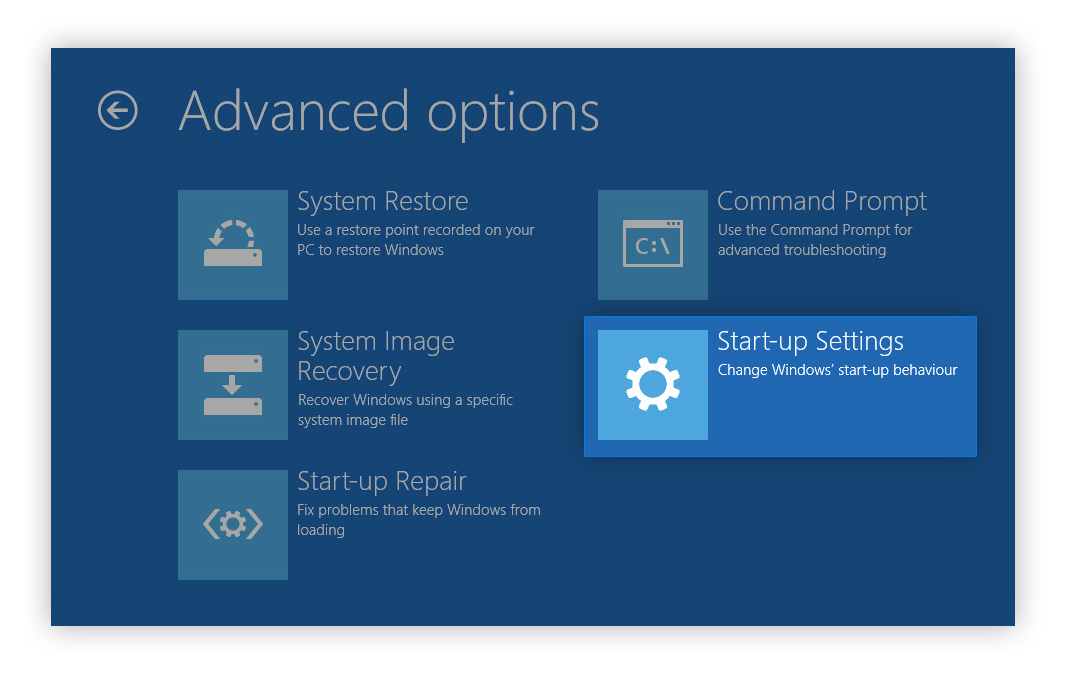
Εάν διαθέτετε Windows 10 αλλά θέλετε να μπορείτε να χρησιμοποιήσετε τη λειτουργία "Τελευταία γνωστή καλή διαμόρφωση", μπορείτε απλώς να εισέλθετε σε ασφαλή λειτουργία. Είναι μια παρόμοια επιλογή εκκίνησης που σας επιτρέπει να εκτελείτε τη συσκευή σας παρά τα συγκεκριμένα σφάλματα που υπάρχουν στο σύστημα.
Σημείωση: Ενώ αυτές οι οδηγίες είναι γραμμένες για τα Windows 10, η ασφαλής λειτουργία υπάρχει επίσης σε όλα τα συστήματα αφού τα Windows 7 αφαίρεσαν την "Τελευταία γνωστή καλή διαμόρφωση" από τις επιλογές εκκίνησης.
Δείτε πώς μπορείτε να εκκινήσετε τα Windows 10 σε ασφαλή λειτουργία.
- Απενεργοποιήστε τη συσκευή σας και, στη συνέχεια, πατήστε το κουμπί λειτουργίας για να την ενεργοποιήσετε ξανά. Μόλις δείτε ότι τα Windows 10 ξεκινούν, κρατήστε πατημένο το κουμπί λειτουργίας μέχρι να κλείσει ξανά η συσκευή σας.Επαναλάβετε αυτήν τη διαδικασία μέχρι να εισέλθετε στο Περιβάλλον αποκατάστασης των Windows (Windows RE).
- Όταν βρίσκεστε στη διεπαφή Περιβάλλοντος αποκατάστασης των Windows, θα πρέπει να δείτε τη σελίδα "Επιλέξτε μια επιλογή".
- Πλοήγηση στις Αντιμετώπιση προβλημάτων → Σύνθετες επιλογές → Ρυθμίσεις εκκίνησης → Επανεκκίνηση.
- Η συσκευή σας θα πρέπει να επανεκκινηθεί αυτόματα. Την επόμενη φορά που θα εκκινηθεί, θα δείτε μια λίστα επιλογών. Επιλέξτε επιλογή 5 από τη λίστα για Ασφαλή λειτουργία.
Ελπίζουμε ότι αυτό το άρθρο ήταν σε θέση να σας βοηθήσει να εκκινήσετε τα Windows 7 με την επιλογή "Τελευταία γνωστή καλή διαμόρφωση" και ποια εναλλακτική μπορείτε να χρησιμοποιήσετε στα Windows 10. Θα πρέπει να μπορείτε να αντιμετωπίσετε προβλήματα στο σύστημά σας χωρίς προβλήματα τώρα.
Εάν παρατηρήσετε στο μέλλον ότι το σύστημά σας αντιμετωπίζει παρόμοια προβλήματα, μη διστάσετε να επιστρέψετε στο άρθρο μας και να εφαρμόσετε κάποιες άλλες διορθώσεις. Εάν τίποτα δεν λειτουργεί, συνιστούμε να απευθυνθείτε είτε στην ομάδα υποστήριξης πελατών της Microsoft είτε να αναζητήσετε έναν ειδικό πληροφορικής σχετικά με την υγεία του υπολογιστή σας.
Σας ενδιαφέρει να μάθετε περισσότερα για τα Windows; Μπορείτε να περιηγηθείτε στην αποκλειστική ενότητα του Κέντρου βοήθειας για σχετικά άρθρα.
Εάν αναζητάτε μια εταιρεία λογισμικού που μπορείτε να εμπιστευτείτε για την ακεραιότητα και τις έντιμες επιχειρηματικές πρακτικές της, μην ψάξετε περισσότερο από το SoftwareKeep. Είμαστε ένας πιστοποιημένος συνεργάτης της Microsoft και μια διαπιστευμένη επιχείρηση BBB που φροντίζει να προσφέρει στους πελάτες μας μια αξιόπιστη, ικανοποιητική εμπειρία στα προϊόντα λογισμικού που χρειάζονται. Θα είμαστε μαζί σας πριν, κατά τη διάρκεια και μετά από όλες τις εκπτώσεις.